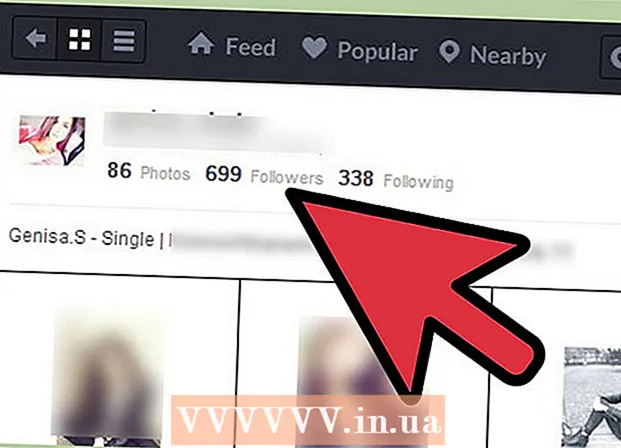Forfatter:
Morris Wright
Opprettelsesdato:
21 April 2021
Oppdater Dato:
1 Juli 2024

Innhold
- Å trå
- Metode 1 av 3: Opprette et CV med en mal (Word 2003, 2007 og 2010)
- Metode 2 av 3: Opprette et CV med veiviseren (kun Word 2003)
- Metode 3 av 3: Opprette et CV uten mal
- Tips
- Advarsler
Et CV er en liste over arbeidserfaring, utdanning og ferdigheter. De er viktige ressurser for de av oss som leter etter en ny jobb i sitt nåværende felt eller ser etter noe helt annet, der de kan bruke ferdighetene sine på en helt ny måte. I Microsoft Word kan du lage et CV ved hjelp av en mal (eller med en veiviser i Word 2003 og tidligere versjoner), men du kan også skrive CV fra bunnen av ved hjelp av programmets formateringsalternativer. De følgende trinnene dekker alle de tre metodene for å lage et CV i Word, sammen med noen få tips om hva som skal inkluderes og hva ikke.
Å trå
Metode 1 av 3: Opprette et CV med en mal (Word 2003, 2007 og 2010)
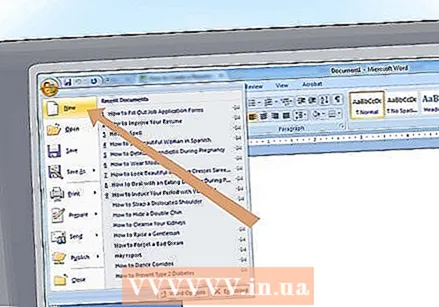 Åpne en ny fil.
Åpne en ny fil.- I Word 2003 velger du "Ny" fra filmenyen.
- I Word 2007 klikker du "Microsoft Office" -knappen og velger "Ny" fra filmenyen.
- I Word 2010 klikker du på Fil-fanen og velger "Ny" fra filmenyen på venstre side av filsiden.
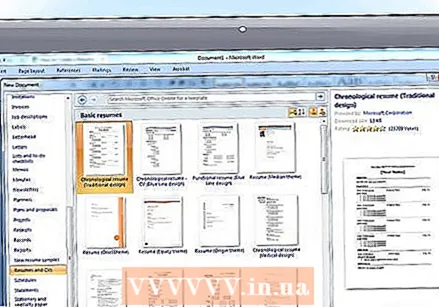 Velg en mal. Fra oppgaveruten Nytt dokument kan du enten bruke en eksisterende mal for å opprette et CV, eller laste ned en mal fra Microsoft Office-nettstedet.
Velg en mal. Fra oppgaveruten Nytt dokument kan du enten bruke en eksisterende mal for å opprette et CV, eller laste ned en mal fra Microsoft Office-nettstedet. - Velg en CV-mal fra "Tilgjengelige maler" og velg en mal du ønsker.
- Velg en CV-mal fra Microsoft Office Online-nettstedet, ved å velge "CV" fra et av alternativene som finnes i Microsoft Office Online, og søk deretter etter en passende mal. (Du trenger en internettforbindelse for dette).
- Du kan også laste ned en CV-mal utenfor Word ved å gå direkte til http://office.microsoft.com/en-us/templates/CT010144894.aspx eller en annen kilde på Internett. Du kan bruke en Word 2003 CV-mal i Word 2007 eller 2010, men omvendt er ikke mulig. (Dette nettstedet har også CV-maler for Microsoft Publisher, som bare kan brukes i Publisher).
Metode 2 av 3: Opprette et CV med veiviseren (kun Word 2003)
 Velg "Ny" fra filmenyen. Dette viser oppgaveruten Nytt dokument.
Velg "Ny" fra filmenyen. Dette viser oppgaveruten Nytt dokument. 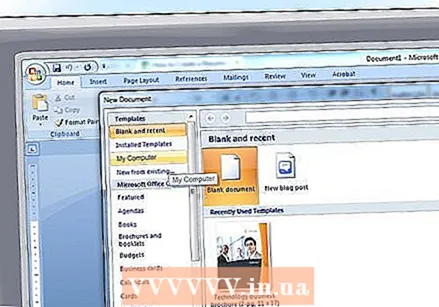 Velg "Min datamaskin" fra malseksjonen på venstre side av oppgaveruten.
Velg "Min datamaskin" fra malseksjonen på venstre side av oppgaveruten.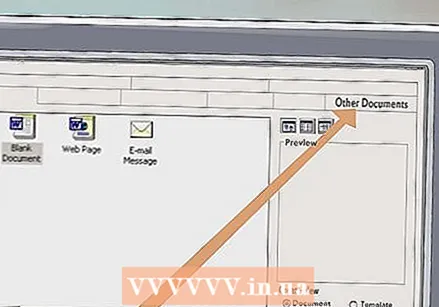 Klikk på "Andre dokumenter" -fanen.
Klikk på "Andre dokumenter" -fanen.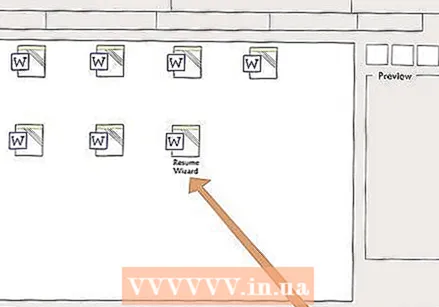 Dobbeltklikk på "Fortsett veiviser."Dette vil starte veiviseren. Hvis du ikke ser dette alternativet, ble det ikke installert under installasjonen av Word, og du må kjøre installasjonsprogrammet igjen for å installere det.
Dobbeltklikk på "Fortsett veiviser."Dette vil starte veiviseren. Hvis du ikke ser dette alternativet, ble det ikke installert under installasjonen av Word, og du må kjøre installasjonsprogrammet igjen for å installere det. 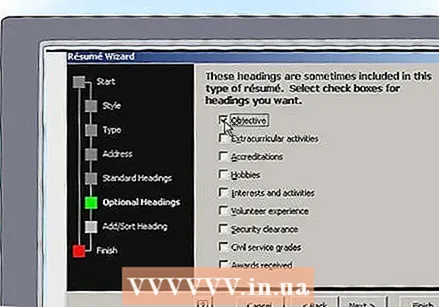 Følg veiviserens instruksjoner. Veiviseren vil guide deg trinn for trinn gjennom prosessen med å lage et CV.
Følg veiviserens instruksjoner. Veiviseren vil guide deg trinn for trinn gjennom prosessen med å lage et CV.
Metode 3 av 3: Opprette et CV uten mal
 Bestem hva slags CV du vil opprette. En CV kan deles inn i tre typer: den kronologiske CVen, CV-en etter stilling og standard curriculum vitae (CV).
Bestem hva slags CV du vil opprette. En CV kan deles inn i tre typer: den kronologiske CVen, CV-en etter stilling og standard curriculum vitae (CV). - Det kronologiske CVet inkluderer arbeidserfaringen fra den siste jobben din til den aller første jobben din, med ansvar for hver stilling, med tittel og dato. De fleste kronologiske CVer dekker de siste 5 til 10 årene av ditt arbeidsliv, men du kan ta med tidligere stillinger hvis de er relevante for stillingen. Dette er formatet som amerikanske selskaper liker å se det.
- CV-en etter stilling viser først de viktigste ferdighetene dine, etterfulgt av en liste over stillinger du har hatt tidligere. Det kan være nyttig å markere visse ferdigheter / kompetanser, mens du skjuler visse hull i arbeidslivet, noe som også er årsaken til at mange arbeidsgivere ikke liker dette formatet. Det er et nyttig format for folk som ønsker å oversette sine nåværende ferdigheter til et annet felt.
- Standard curriculum vitae er en omfattende liste over arbeidserfaring, opplæring og ferdigheter i kronologisk rekkefølge. I motsetning til de to foregående variantene er det vanlige CV-en lengre, fordi det også nevner arbeidsopplevelsen din. CVen blir vanlig når du søker jobber i Europa, og også når du søker om ledige stillinger i videregående skoler og universiteter over hele verden.
 Husk om CV-en din må vises for noen, eller om den skal skannes. På grunn av antall ledige stillinger i store selskaper og antall svar på dem, blir det mange selskaper som skanner CV-ene sine med høyhastighetsskannere, og søker etter nøkkelord relatert til den åpne stillingen. Disse CV-ene krever også et minimum av formatering, fordi visse gjenstander, for eksempel kuler, ikke gjenkjennes av mange av disse skannerne.
Husk om CV-en din må vises for noen, eller om den skal skannes. På grunn av antall ledige stillinger i store selskaper og antall svar på dem, blir det mange selskaper som skanner CV-ene sine med høyhastighetsskannere, og søker etter nøkkelord relatert til den åpne stillingen. Disse CV-ene krever også et minimum av formatering, fordi visse gjenstander, for eksempel kuler, ikke gjenkjennes av mange av disse skannerne.  Åpne en ny fil i Word.
Åpne en ny fil i Word.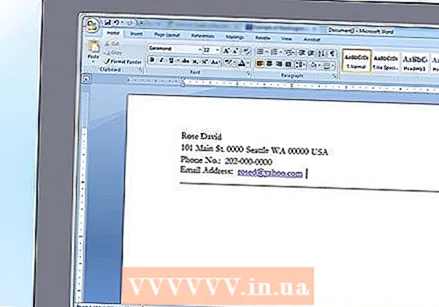 Skriv ned adresseopplysningene. Denne informasjonen vil vises øverst på første side av CV-en og i litt modifisert form som en overskrift på eventuelle påfølgende sider. Dette skal inneholde navn, adresse, telefonnummer og e-postadresse.
Skriv ned adresseopplysningene. Denne informasjonen vil vises øverst på første side av CV-en og i litt modifisert form som en overskrift på eventuelle påfølgende sider. Dette skal inneholde navn, adresse, telefonnummer og e-postadresse. - Du kan plassere kontaktinformasjonen til den første siden i overskriften, eller på selve siden, hvis du har angitt at overskriftene skal bruke en annen topptekst enn den forreste for påfølgende sider. Overskriften på forsiden er vanligvis i midten, mens overskriften på de påfølgende sidene er justert mot venstre, med sidenummerering til høyre.
- Du kan eventuelt skille overskriften fra resten av CVen ved hjelp av en linje. Bruk samme linjestil på alle sider for dette.
- Ideelt sett bør e-postadressen din være den som leveres av Internett-leverandøren din, ettersom disse domenenavnene er mer profesjonelle enn de som tilbys av nettbaserte tjenester som Hotmail eller Yahoo. Bruk ditt eget navn, et kompetanseområde ("tech-writer") eller noe positivt om deg selv ("hard worker") i e-postadressen, i stedet for et kallenavn som "sly-dude," "foxymama" eller "smokin_hot."
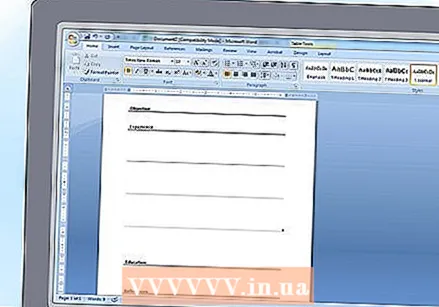 Ta en beslutning om CV-formatet. Innenfor de 3 CV-typene kan informasjonen på CV-en plasseres under en av følgende overskrifter, avhengig av CV-typen du har valgt. Skriv inn overskriftene først for å sette opp CV-formatet, og fyll deretter ut resten av informasjonen.
Ta en beslutning om CV-formatet. Innenfor de 3 CV-typene kan informasjonen på CV-en plasseres under en av følgende overskrifter, avhengig av CV-typen du har valgt. Skriv inn overskriftene først for å sette opp CV-formatet, og fyll deretter ut resten av informasjonen. - Formål: Du plasserer dette i begynnelsen av både det kronologiske CV og CV etter funksjon, og oppsummerer i en linje hva formålet med CV er. I dag er dette mindre verdsatt, ettersom de fleste arbeidsgivere finner de oppgitte målene i CV-ene vanligvis meningsløse.
- En oversikt over dine kompetanser / kvalifikasjoner: En liste over viktige kurs, kvaliteter eller fremragende prestasjoner som kvalifiserer deg for stillingen du søker på. Denne delen kan være litt lengre i et CV etter posisjon, sammenlignet med et kronologisk CV. Prestasjonene dine bør være tydelige ("Sparte selskapet 2 millioner dollar ved å utvikle nye prosedyrer") med vekt på hva du fikk gjort (bruk handlingsord).
- Ferdigheter: Dette bør være en egen del av et CV etter funksjon, spesielt for noen som er syk for en IT-jobb, og kan kombineres i et sammendrag av kvalifikasjoner fra et kronologisk CV hvis det er kort. Denne delen kan være før eller etter delen med sysselsettingshistorikken din, avhengig av hva som er mer imponerende.
- Arbeidserfaring: Oppgi de forskjellige jobbene du har hatt i omvendt kronologisk rekkefølge, sammen med start- og sluttdatoer (måned og år). I et kronologisk CV bør datoer være oppført først, mens de i et CV etter stillingstittel skal være oppført etter navnet på stillingen du hadde. (Hvis du har hatt flere stillinger innen samme selskap, kan du opprette en underoverskrift for det selskapet og liste opp stillingene der i omvendt kronologisk rekkefølge). I et kronologisk CV oppgir du også jobbansvar og fremragende ytelse. Start med handlingsord så mye som mulig og gjør omfanget klart. Du kan også inkludere frivillig arbeid i CV-en, så lenge de er relevante for stillingsåpningen du søker om, eller hvis du har gjort lite lønnet arbeid.
- Utdanning: Lag en oversikt over utdanningen du har tatt, sammen med skolene / universitetene der du fulgte utdanningen, i omvendt kronologisk rekkefølge. Denne delen kommer vanligvis etter arbeidserfaringen din, bortsett fra hvis du nettopp har uteksaminert, i så fall kan den bli oppført først.
- Referanser: Inkluder bare denne delen i CV-en når det er spesifikt bedt om det, eller når de er spesielt imponerende; utelat dem i alle andre tilfeller. (Du kan også utarbeide et ekstra CV med referanser, som du kan vise hvis noen ber om det). Merknaden "Referanser er tilgjengelig på forespørsel" er ikke lenger nødvendig i et CV, ettersom alle forstår det.
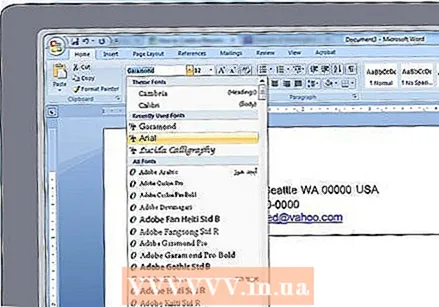 Forbered ditt CV. Når du har samlet all informasjonen og plassert den på riktig sted i CV-en, kan du begynne å formatere dokumentet. Her er noen forslag til hvordan du best formaterer CV.
Forbered ditt CV. Når du har samlet all informasjonen og plassert den på riktig sted i CV-en, kan du begynne å formatere dokumentet. Her er noen forslag til hvordan du best formaterer CV. - Velg en lettlest skrift, enten en serif (Times New Roman, Book Antiqua) eller en sans serif (Arial, Calibri, Century Gothic). All tekst må være 10 til 12 poeng, bortsett fra navnet ditt i overskriften på den første siden, som kan være 14 til 18 poeng.Hvis CV-en blir sendt til noen for gjennomgang, gjør navnet ditt fet skrift sammen med overskriftene og stillingene.
- Forsikre deg om at det er nok margin på siden rundt teksten. Words standardinnstillinger er vanligvis fine.
- Juster overskriftene til venstre. La en linje være tom etter en overskrift, og bruk to tomme linjer for en overskrift.
- Hvis du sender inn et CV for gjennomgang, oppgi kvalifikasjonene dine i sammendraget av kvalifikasjoner, og dine plikter under hver stilling med et punktum for hver omtale. Bruk et enkelt punkt som ikke distraherer fra den faktiske informasjonen. Hvis du oppretter et CV som behandles automatisk, kan du utelate punktene, men innrykk teksten.
- Hvis CV-en din knapt tar opp to sider, kan du prøve å lage den til 1 side. Du kan gjøre dette ved å justere linjeavstanden i fanen Sideoppsett> Avsnitt. Du kan også gjøre avsnittmerker synlige slik at du kan fjerne overflødige merker.
Tips
- Ikke vent med å oppdatere CV-en din til du må begynne å lete etter jobb. Hver gang du får en kampanje eller har oppnådd noe spesielt, kan du legge det til i CV-en. På den måten, hvis du plutselig må lete etter en ny jobb, vil du ha mye mindre arbeid, og du kan bruke tiden din bedre.
- Oppgi navn og ledig stilling i Word-dokumentets filnavn. På den måten, hvis mottakeren blir bedt om å sende en e-post til CV-en, kan den umiddelbart skille CV-en din fra andre mottatte CVer.
- I tillegg til et ekstra CV med referanser, kan du også opprette et CV med publisert arbeid, i tilfelle du søker på en stilling som forfatter, eller et CV med prosjekter du jobber med eller har jobbet med.
- Skreddersy ditt CV for den type jobb du leter etter. Det kan hende du må legge til, omorganisere eller utelate visse ting du har oppnådd eller andre elementer, avhengig av kravene til stillingen. Dette betyr at du har forskjellige versjoner av CV-en din i Word, og navngir hver versjon avhengig av stillingen du ønsker, eller selskapet der ledige stillinger har blitt tilgjengelig, eller begge deler.
Advarsler
- Forsikre deg om at alt du hevder i CV-en er saklig og grammatisk korrekt. Vær også oppmerksom på stavemåten. Utseendet og utformingen av CVen din gjenspeiler kompetansen din; gjør det til et telefonkort.